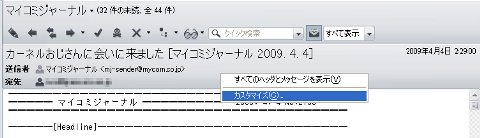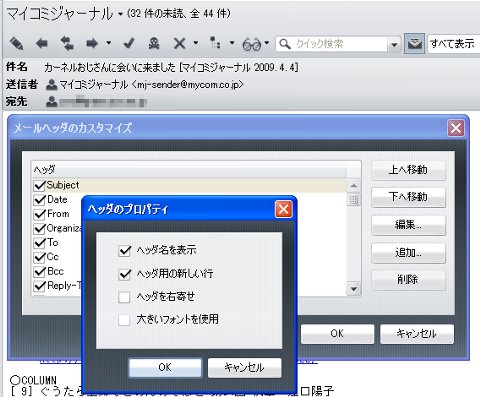すると「メールヘッダのカスタマイズ」ダイアログが開きます(図24)。ここには大量のヘッダが登録されていて、必要な項目にチェックするとヘッダ表示部に表示されます。また、一覧にないヘッダは「追加」ボタンをクリックして追加することもできます。
ここでは、件名が大きく表示されてメール表示領域が狭くなっているため、件名も小さなフォントで表示するよう変更してみます。[Subject]ヘッダを選択して[編集]ボタンをクリックすると、[ヘッダのプロパティ]ダイアログが表示されます(図25)。
ここで「大きいフォントを使用」のチェックを外して[OK]ボタンをクリックすれば、件名の文字が小さくなります。また、[ヘッダ名を表示]にチェックを入れると、「件名」という文字に続けてメールの件名が表示されます。なお、「ヘッダ用の新しい行」のチェックを外すと、前のヘッダに続けて改行せずにヘッダが表示されます。「ヘッダを右寄せ」は、日付などのように右寄せで表示されます。
このように、Opera MailはWebブラウザ機能と同様に操作できたり、カスタマイズできたりしますし、ニュースフィードのデータもメールと同様にラベルやフィルタを使って整理することができます。
アドレス帳機能や日本語検索など、メインのメールソフトとして利用するには心もとない部分もありますが、サブマシンで必要なメールをすばやくチェックしたい場合などに重宝するのではないかと思います。